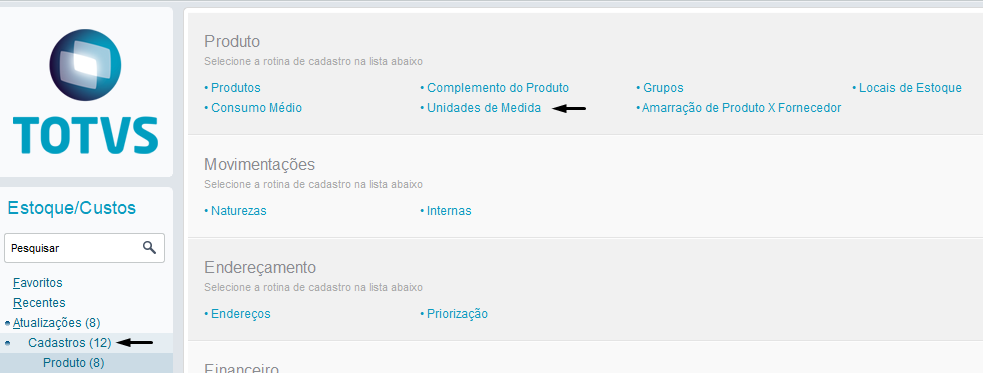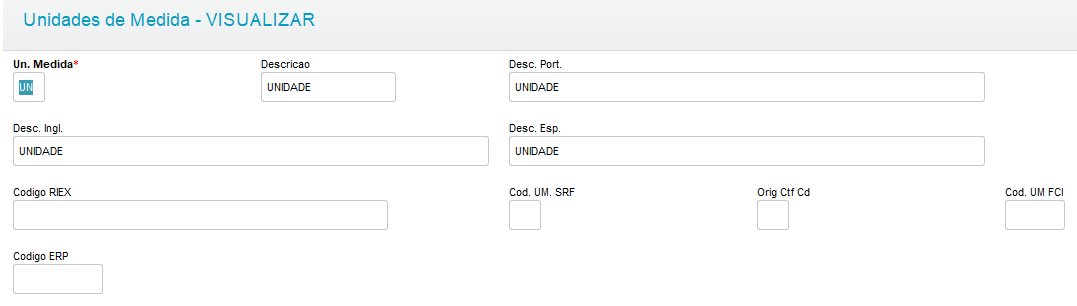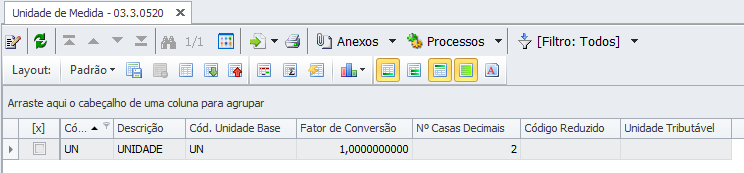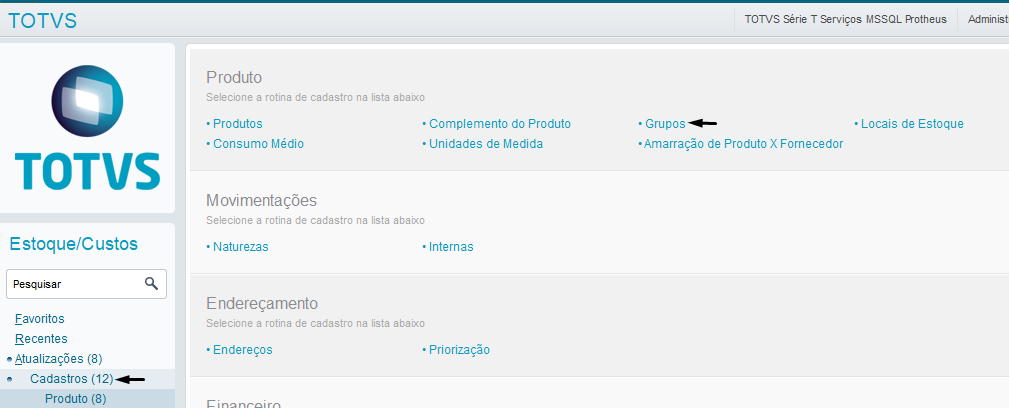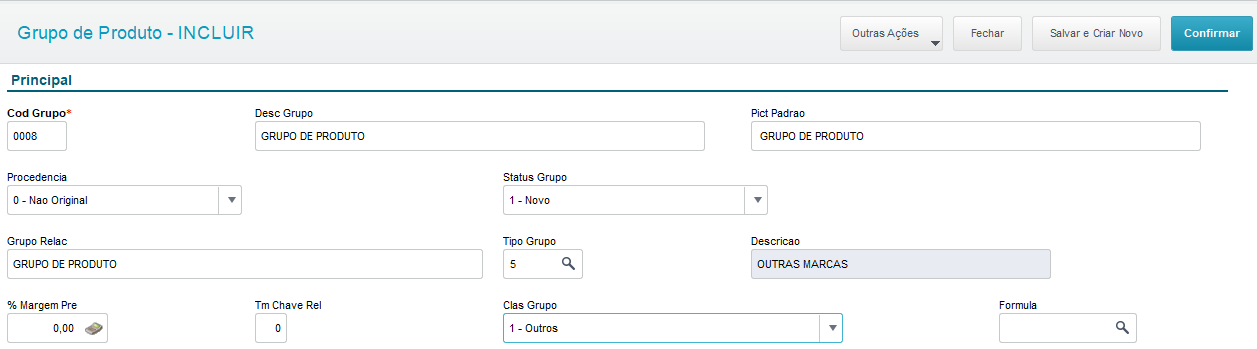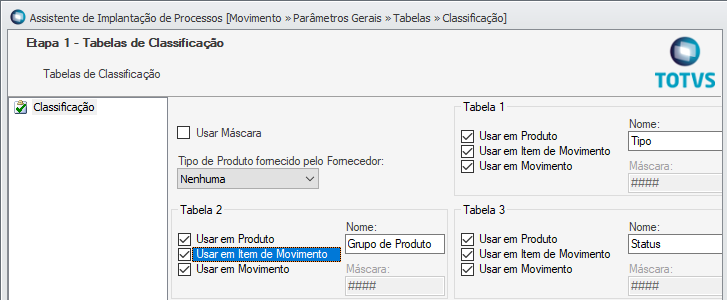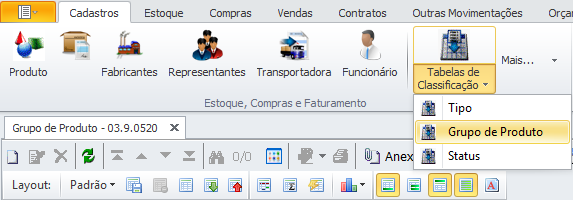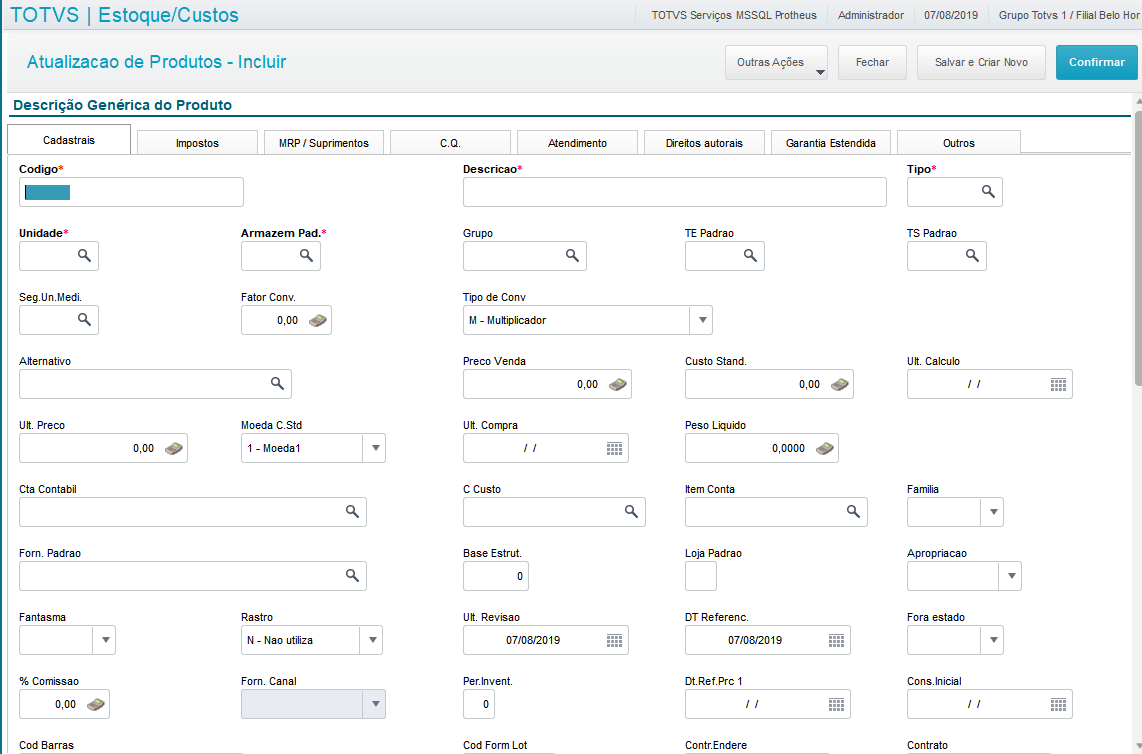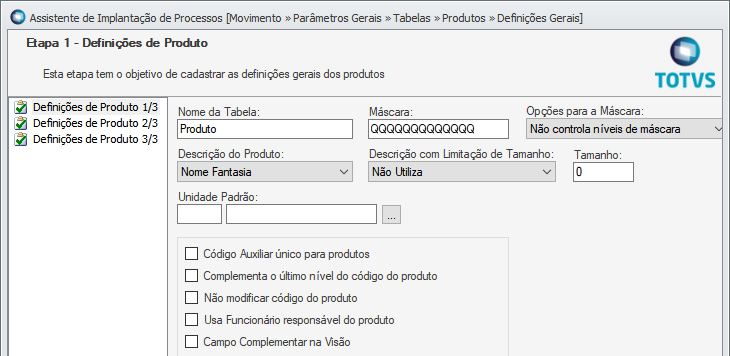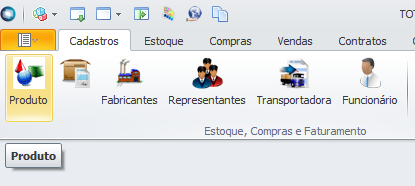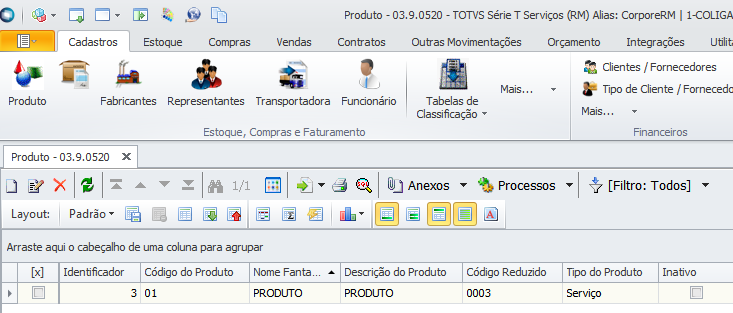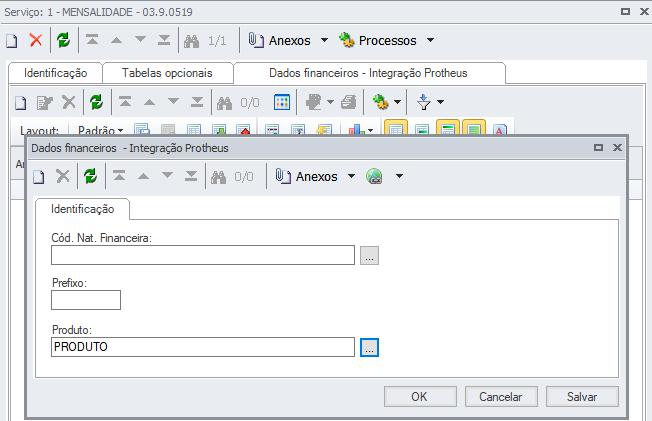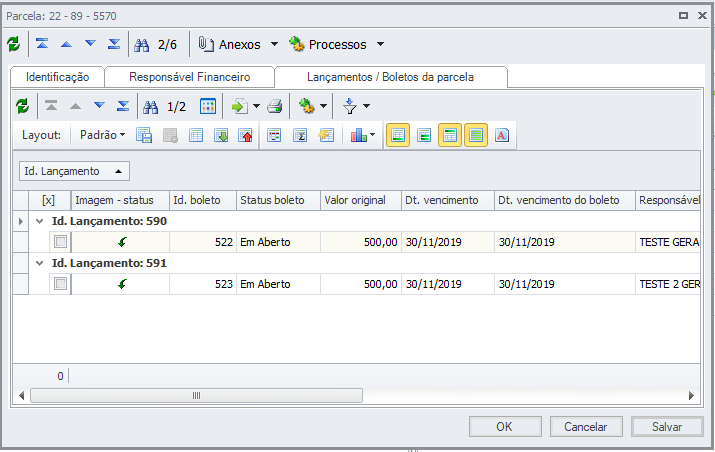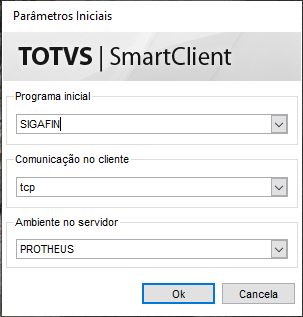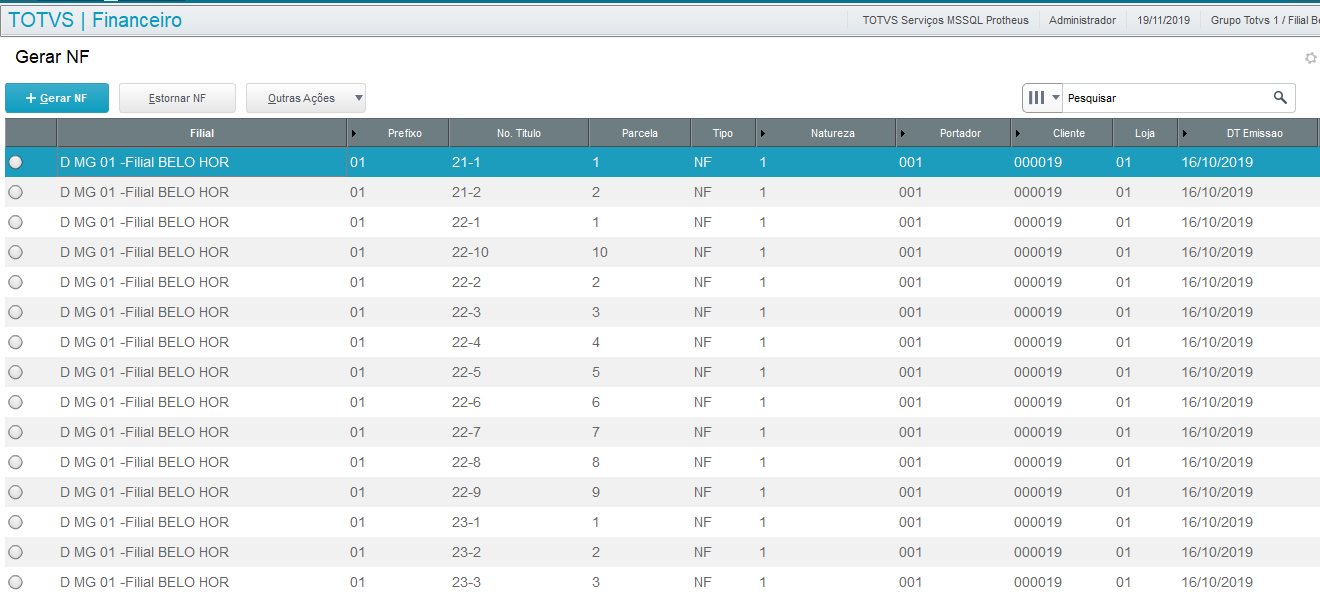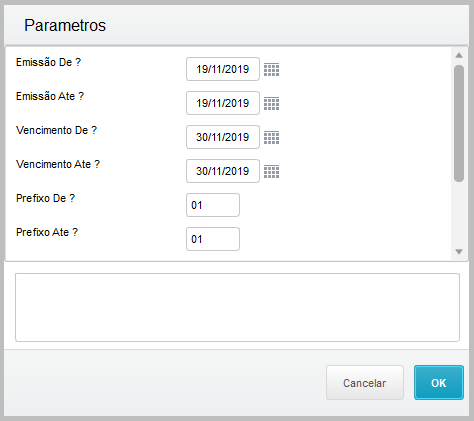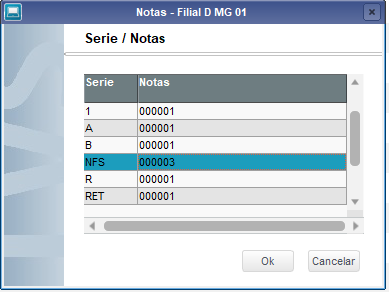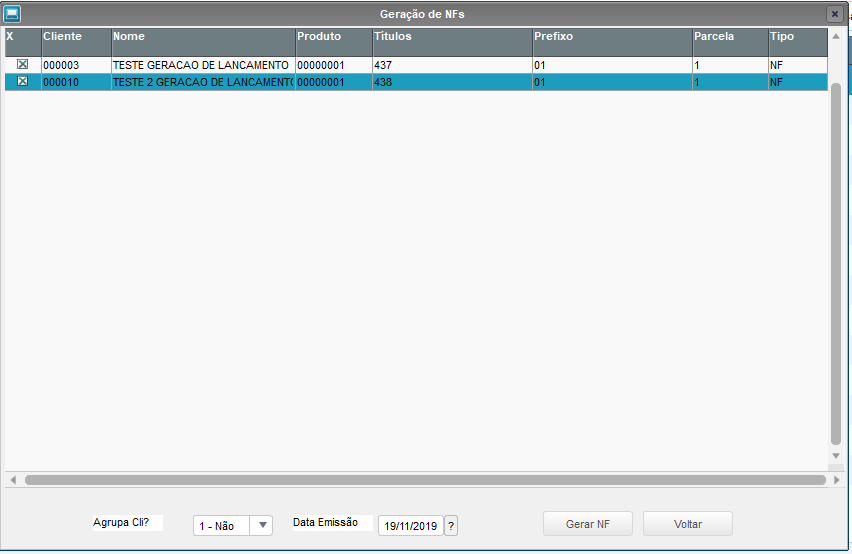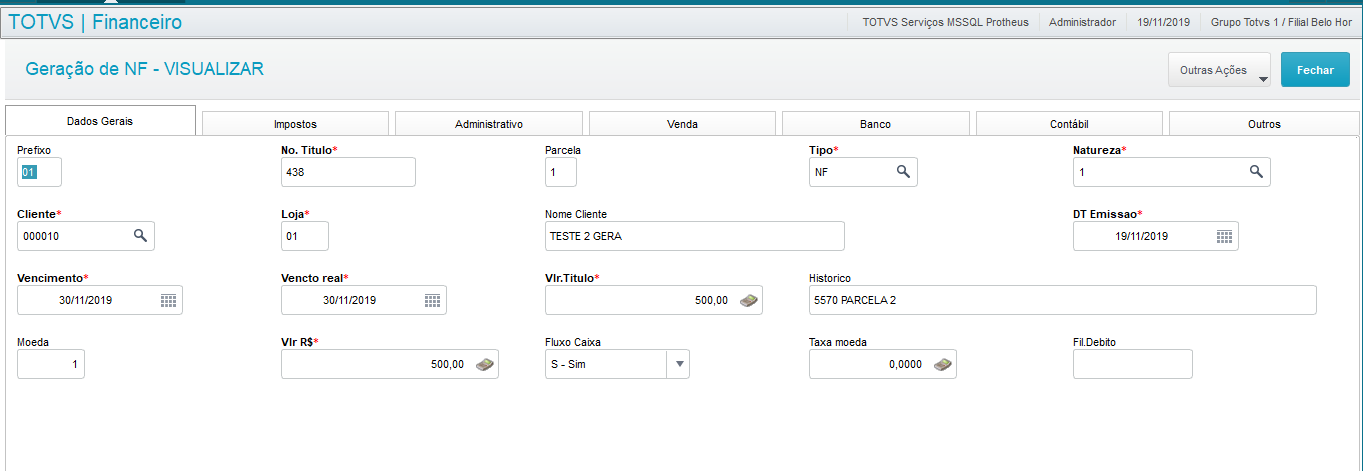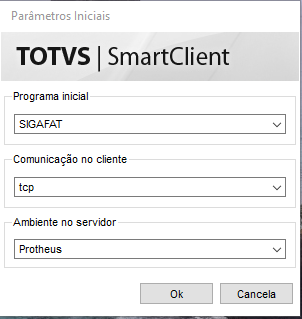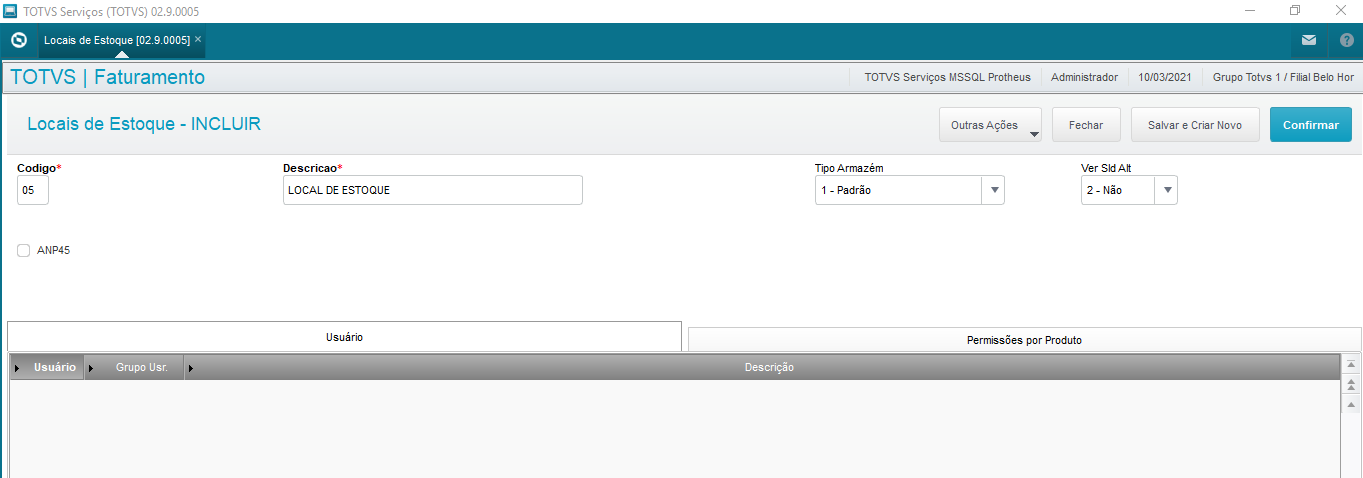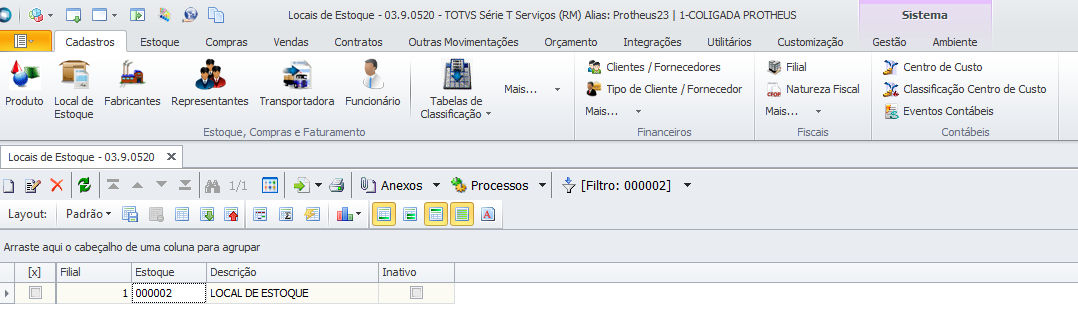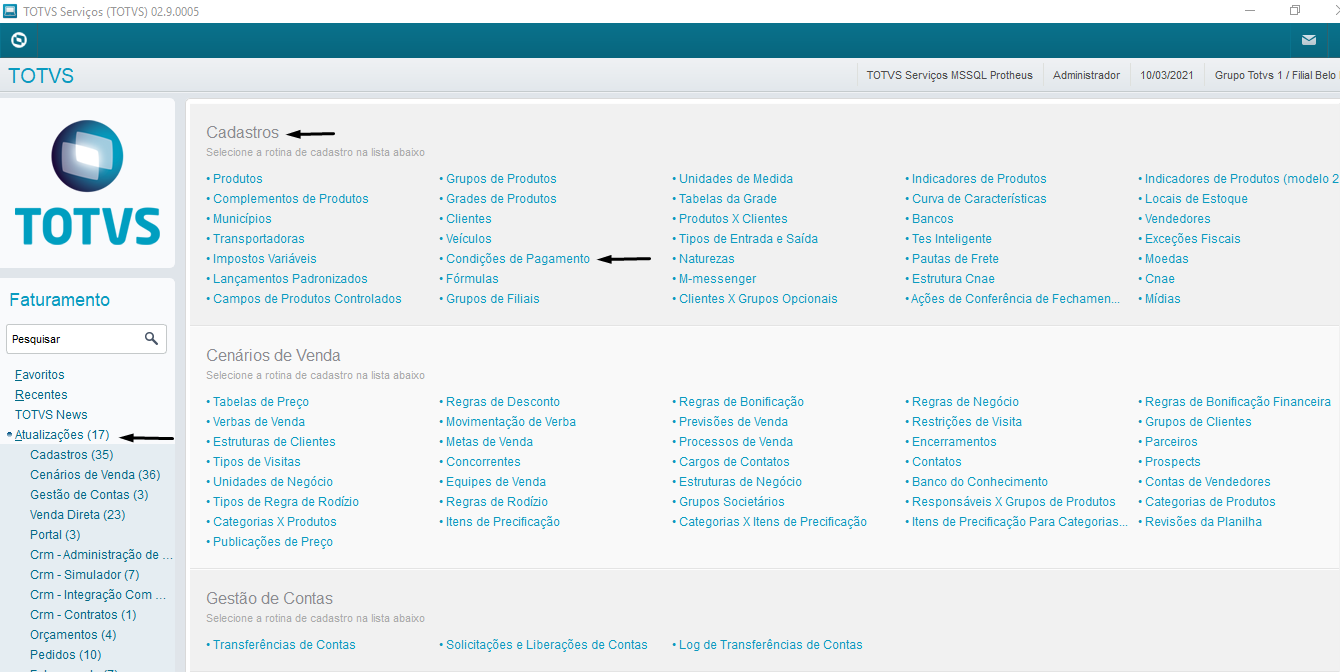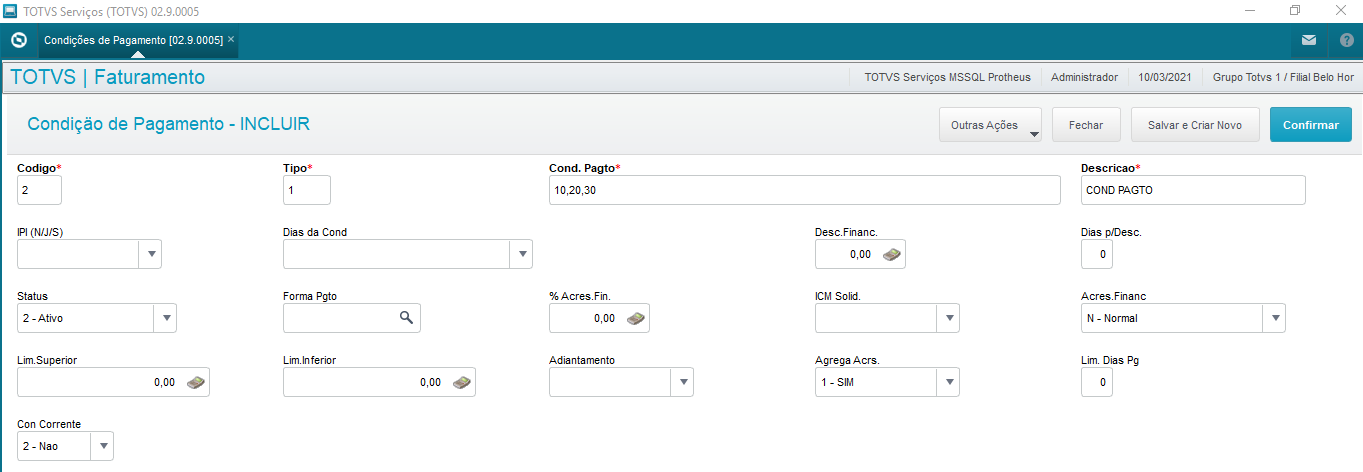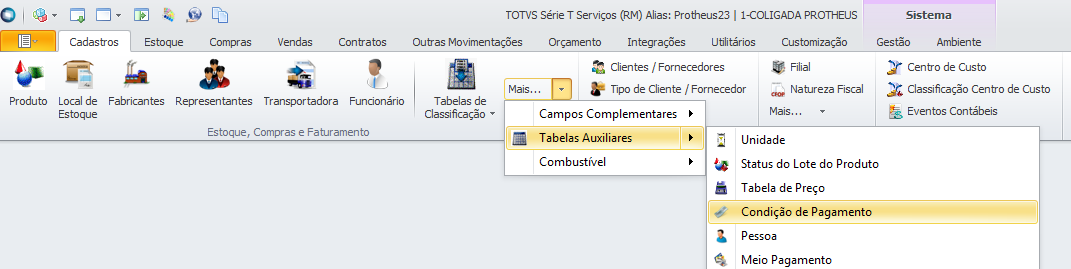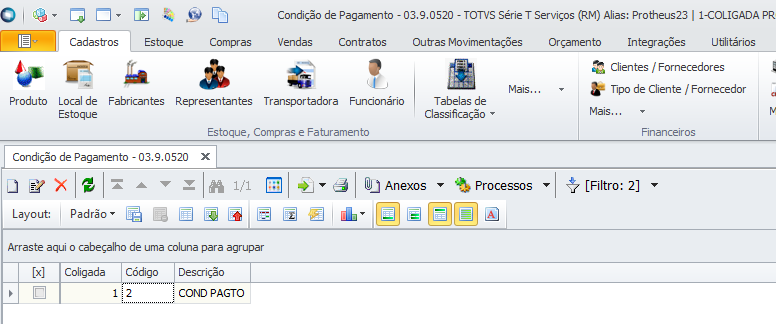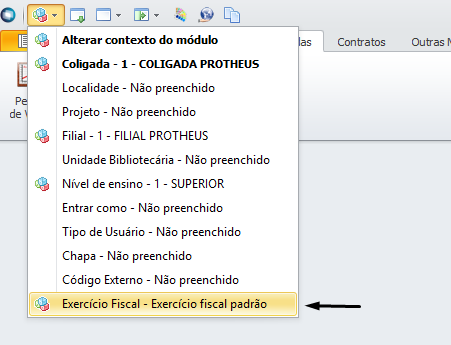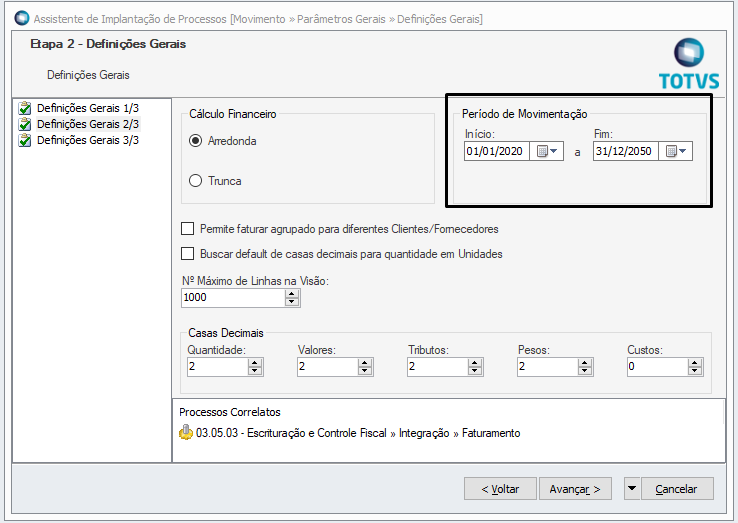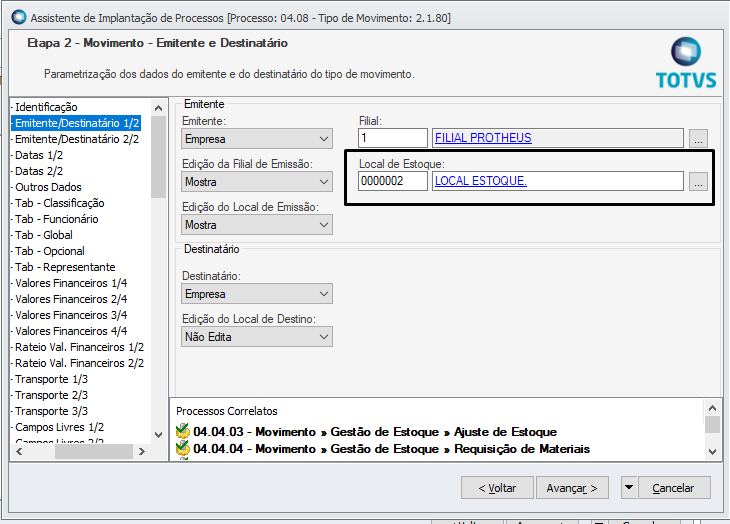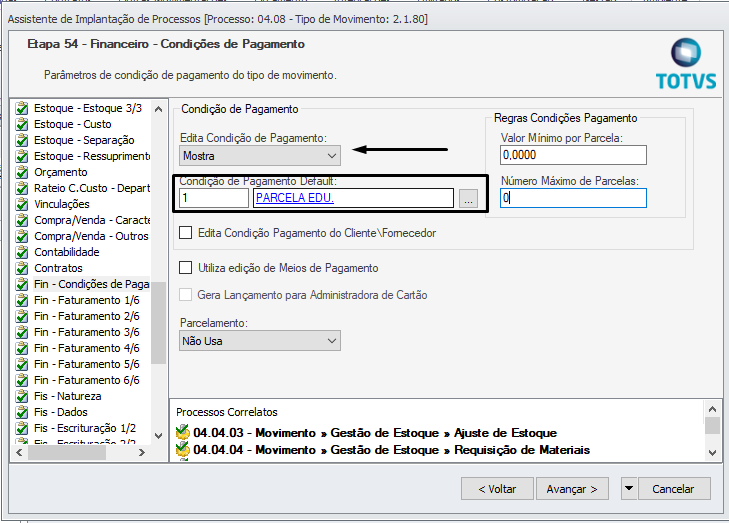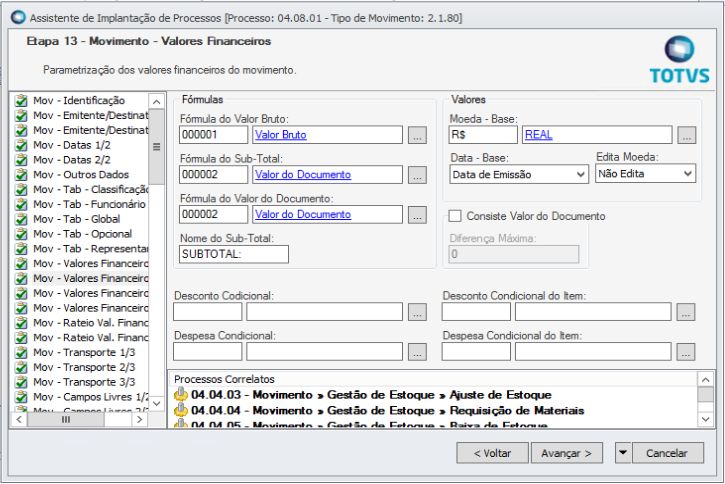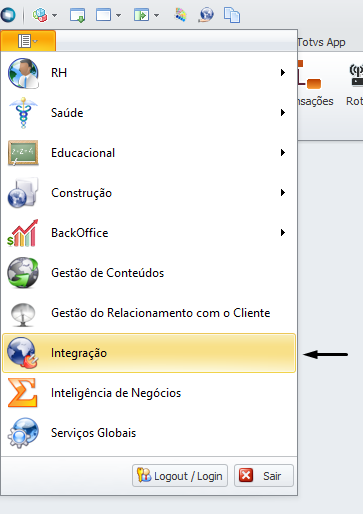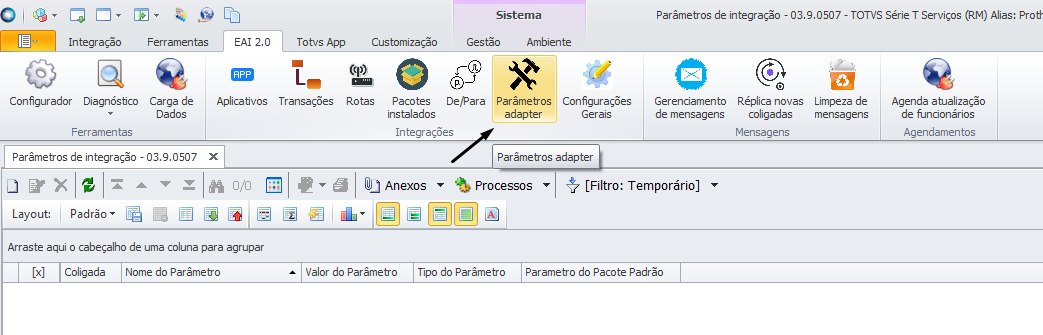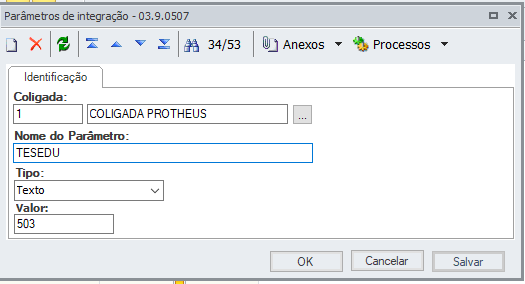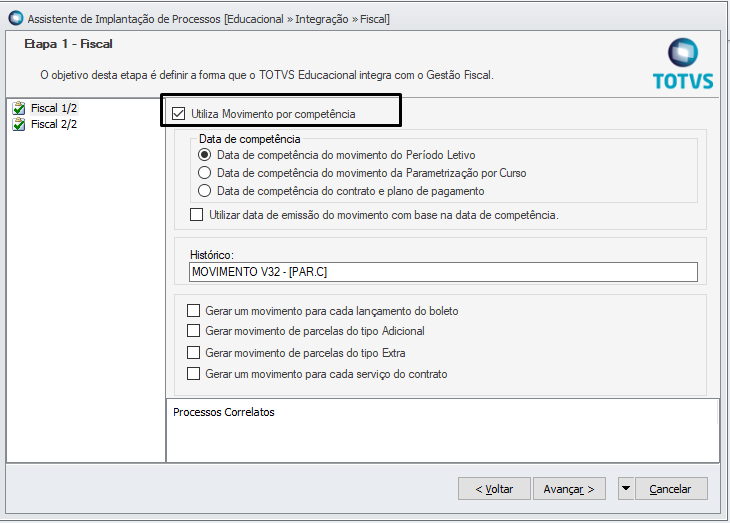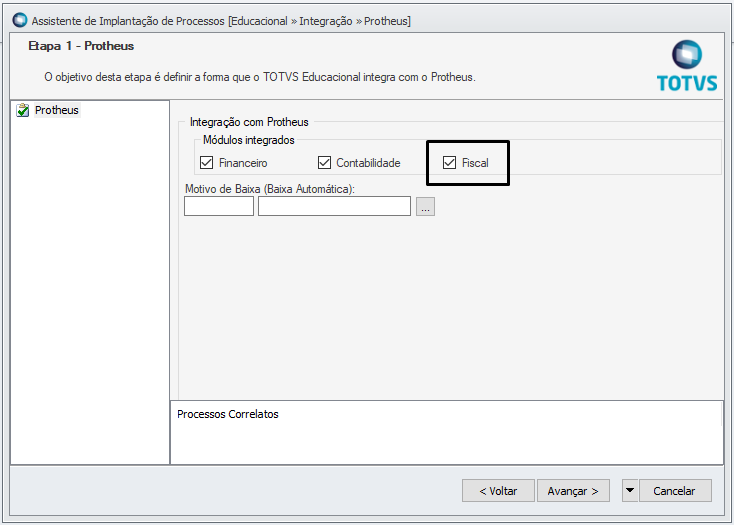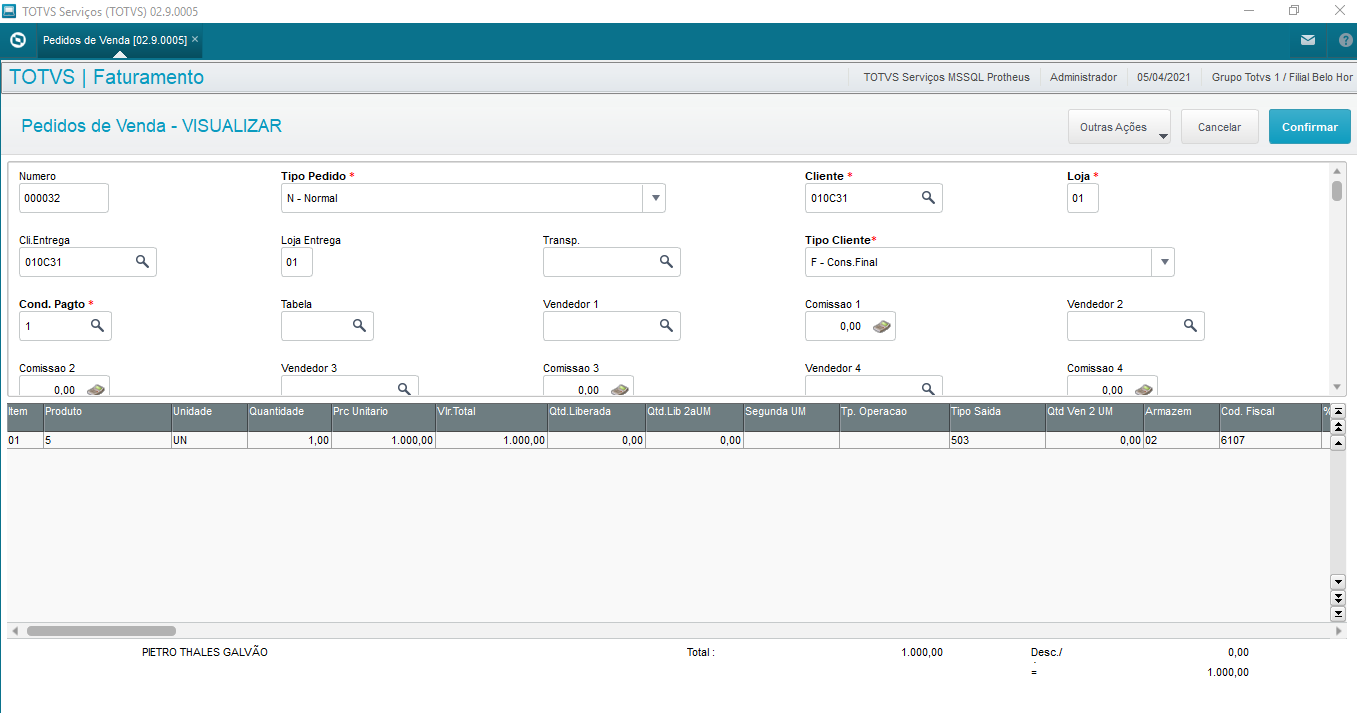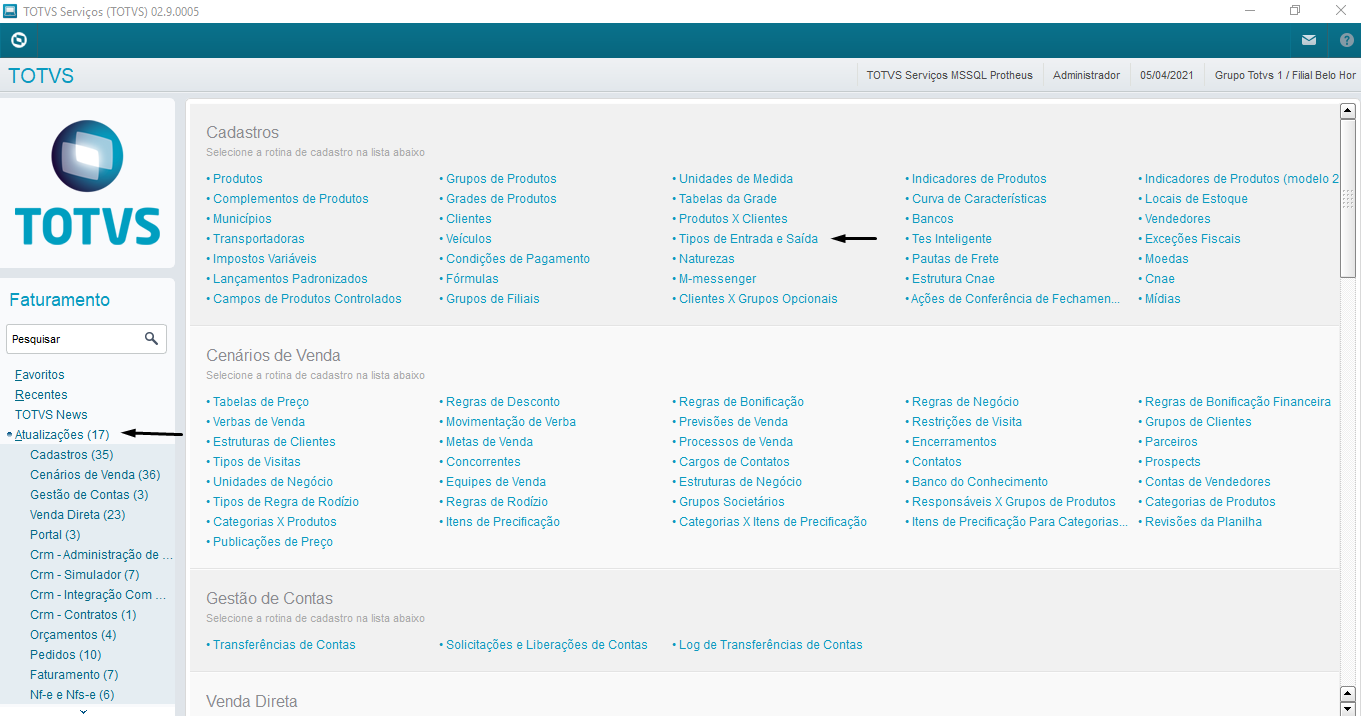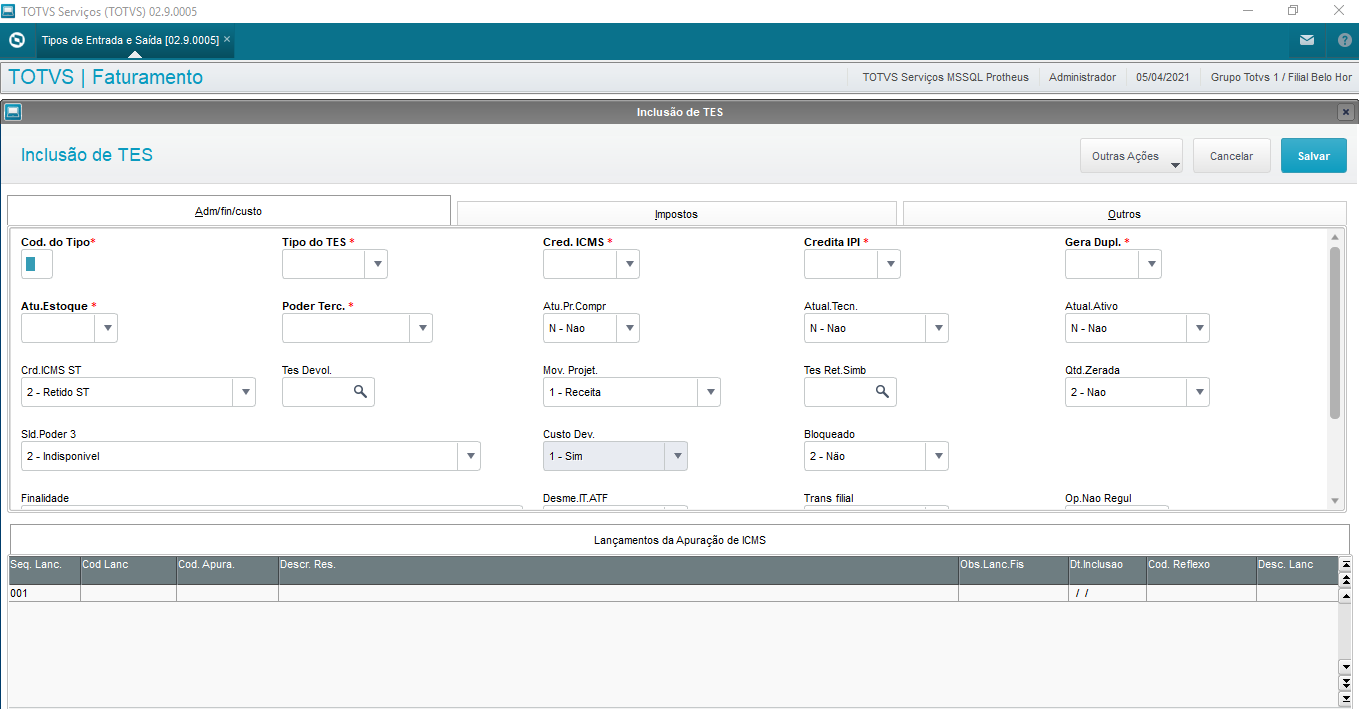A mensagem UNITOFMEASURE é responsável por receber os dados de unidade de medida entre a integração BackOffice Protheus com o TOTVS Educacional. Os cadastros de unidade de medida devem ser realizados no BackOffice Protheus, serão desabilitadas quaisquer alterações a serem feitas no cadastro de unidade de medida do lado do RM. Nas abas abaixo são descritas as configurações necessárias para a utilização da mensagem com as suas particularidades.
|
A mensagem STOCKGROUP é responsável por receber os dados do grupo de produto entre a integração BackOffice Protheus com o TOTVS Educacional. Os cadastros de grupo de produto devem ser realizados no BackOffice Protheus, serão desabilitadas quaisquer alterações a serem feitas no cadastro de grupo de produto do lado do RM. Nas abas abaixo são descritas as configurações necessárias para a utilização da mensagem com as suas particularidades.
|
A mensagem ITEM é responsável por receber e enviar os dados do produto entre a integração BackOffice Protheus com o TOTVS Educacional. Os cadastros de produto devem ser realizados no BackOffice Protheus, as alterações a serem feitas no cadastro de grupo de produto do lado do RM. Para realizar o cadastro de item primeiramente deve ser realizado o cadastro de Unidade de Medida e Grupo de Produto (caso utilize) no SIGAEST. Nas abas abaixo são descritas as configurações necessárias para a utilização da mensagem com as suas particularidades.
|
Contempla a rotina Geração de NFS (FINA720) para ser utilizada na integração com o RM Classis e atender a necessidade de emissão de nota fiscal eletrônica de serviço educacional. A geração é realizada no ambiente do Protheus. Abaixo os passos realizados para geração da NFS.
|
A mensagem WAREHOUSE é responsável por receber os dados do local de estoque entre a integração TOTVS Educacional com o BackOffice Protheus. Os cadastros do local de estoque devem ser realizados no BackOffice Protheus, e seus dados serão enviados para o RM. Nas abas abaixo temos as configurações necessárias para a utilização da mensagem com as suas particularidades. Na versão 12.1.27 o adapter WareHouse deve ser cadastrado no Aplicativo de forma manual no anexo Rotas. E nas versões superiores pode utilizar também o configurador presente no menu EAI 2.0. 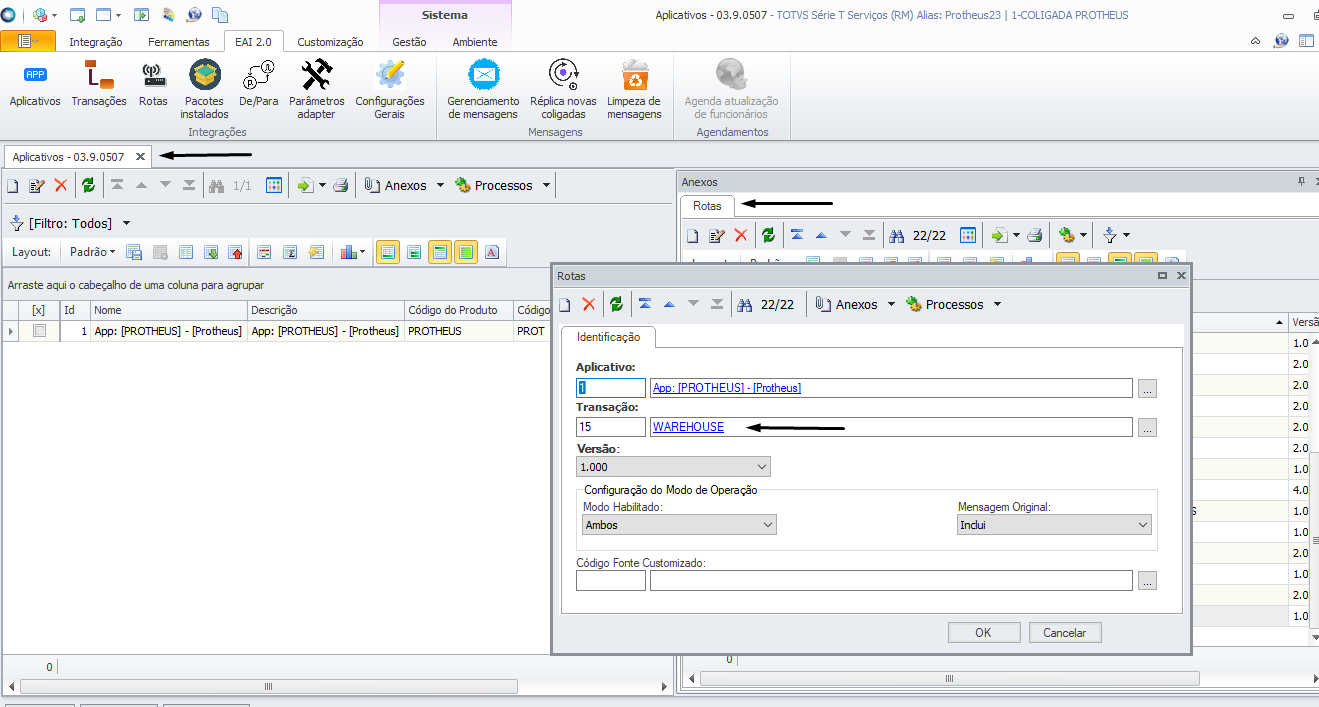
|
A mensagem PAYMENTCONDITION é responsável por receber os dados da condição de pagamento entre a integração TOTVS Educacional com o BackOffice Protheus. Os cadastros da condição de pagamento devem ser realizados no BackOffice Protheus, e seus dados serão enviados para o RM. Nas abas abaixo temos as configurações necessárias para a utilização da mensagem com as suas particularidades. Na versão 12.1.27 o adapter PaymentCondition deve ser cadastrado no Aplicativo de forma manual no anexo Rotas. E nas versões superiores pode utilizar também o configurador presente no menu EAI 2.0
|
A mensagem ORDER é responsável por enviar os dados do pedido de venda entre a integração TOTVS Educacional com o BackOffice Protheus. O pedido de venda será enviado para o BackOffice Protheus a partir da geração do movimento por competência do contrato do aluno no TOTVS Educacional. Nas abas abaixo temos as configurações necessárias para a utilização da mensagem com as suas particularidades. Na versão 12.1.27 o adapter Order deve ser cadastrado no Aplicativo de forma manual no anexo Rotas. E nas versões superiores pode utilizar também o configurador presente no menu EAI 2.0. 
|